Dieses wunderschöne Tutorial durfte ich mit der Erlaubnis von Estela übersetzen.
Das TUT könnt Ihr hier finden:
Obrigado Estela por me permitir traduzir estes maravilhosos tutoriais !!!
Good Vibes
...... und eine Personen- und zwei Hintergrundtuben.
Ich arbeite mit PSP X8 - dieses TUT kann aber problemlos mit allen anderen Versionen gebastelt werden.
Wenn bei Bild - Größe ändern nicht dazu geschrieben wird immer ohne Haken bei Größe aller Ebenen anpassen.
Einstellen - Schärfe - Scharfzeichnen wird nicht extra erwähnt - nach persönlichem Ermessen.VG Farbe = Vordergrundfarbe, HG = Hintergrundfarbe.
Das Auswahlwerkzeug (K) wird immer mit der Taste M deaktiviert.
.... und diese Filter !
AAA Frames - Foto Frame, Texture Frame
Öffne die Tuben, die Maske und eine transparente Ebene - Größe 1000 x 600 Pixel.
Stelle die VG Farbe auf eine kräftige Farbe - die HG Farbe auf weiß.
Punkt 1:
Aktiviere die Ebene - mit der VG Farbe füllen.
Auswahl - Auswahl alles - kopiere die Hintergrundtube die später in den Rahmen soll - Bearbeiten - in eine Auswahl einfügen - Auswahl aufheben.
Effekte - Bildeffekte - Nahtloses Kacheln :
Effekte - Textureffekte - Pelz :
Punkt 2:
Aktiviere das Auswahlwerkzeug (K) - Benutzerdefinierte Auswahl :
Auswahl in Ebene umwandeln - Effekte - Plugins - AAA Frames - Texture Frame :
Auswahl ändern - verkleinern um 41 Pixel.
Als neue Ebene einfügen ( die HG Tube ) - Größe so anpassen das sie schön in die Auswahl passt - zurecht schieben.
Auswahl umkehren - den Entf Button drücken.
Punkt 3:
Auswahl umkehren - Neue Rasterebene - Effekte - 3D Effekte - Aussparung :
Auswahl aufheben - zusammenfassen - 2x Nach unten zusammenfassen.
Effekte - 3D Effekte - Schlagschatten :
Punkt 4:
Aktiviere die unterste Ebene - Neue Rasterebene - mit weiß füllen.
Ebenen - Neue Maskenebene - aus Bild - wende diese Maske an :
Zusammenassen - Gruppe zusammenfassen.
Ebene duplizieren - Bild - Spiegeln - Horizontal.
Effekte - Verzerrungseffekte - Welle :
Punkt 5:
Aktiviere die oberste Ebene - kopiere die zweite Hintergrundtube - als neue Ebene einfügen.
Größe anpassen - nach rechts schieben.
Mischmodus auf Hartes Licht.
Punkt 6:
Kopiere die Personentube - als neue Ebene einfügen - Größe anpassen - nach links unten schieben.
Einstellen - Schärfe - Hochpass-Schärfen - Standardwerte ( Optional ).
Kopiere die Tube Texto - als neue Ebene einfügen - nach rechts unten schieben.
Transparenz auf 55 %.
Punkt 7:
So sieht es jetzt aus :
Zusammenfassen - Sichtbare zusammenfassen.
Bild - Rand hinzufügen - 60 Pixel - Symmetrisch - weiß.
Effekte - Plugins - AAA Frames - Foto Frame :
Bild - Rand hinzufügen - 1 Pixel - Symmetrisch - schwarz.
Füge noch Dein WZ, das © des Künstlers ein - verkleinere das Bild auf 950 Pixel und speichere es als jpg Datei ab !!!
Diese wunderschönen Bilder wurden im https://pspdreamcatcher.xobor.de/ Forum - getestet - vielen lieben Dank dafür !!!





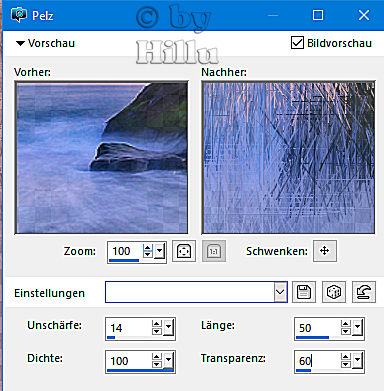











Keine Kommentare:
Kommentar veröffentlichen